Bir WordPress Sitesi Kullanarak Çevrimiçi Etkinlik Biletleri Nasıl Satılır
Yayınlanan: 2021-10-04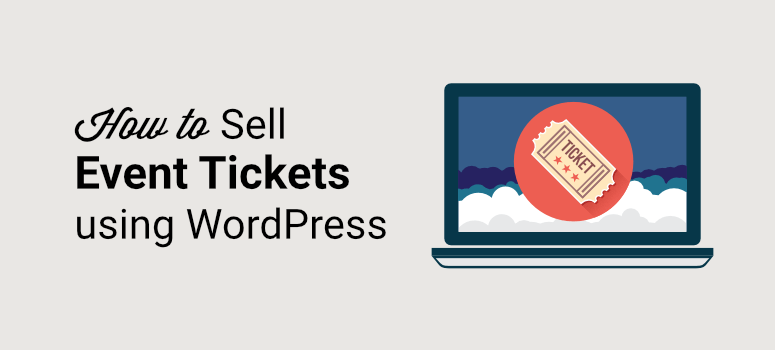
İnsanların doğrudan web sitenizden etkinlik biletleri satın almasını kolaylaştırmak ister misiniz?
Sitenizde bilet satarak, üçüncü taraf platformlar tarafından alınan komisyon ve kolaylık ücretlerinden kurtulabilirsiniz. Ayrıca tasarım, bilet teklifleri, ödeme seçenekleri ve daha fazlası üzerinde tam kontrole sahip olacaksınız.
Bu adım adım kılavuzda, WordPress'te etkinlik biletlerinin nasıl kolaylıkla satılacağını göstereceğiz.
Online Bilet Satmaya Başlamak için Neye İhtiyacınız Var?
Çevrimiçi bir şey sattığınızda, ziyaretçilere iyi bir kullanıcı deneyimi sağlamanız gerekir. Bu, etkinlik ayrıntılarını bulmanın ve görüntülemenin ve anında bilet satın almanın kolay olması gerektiği anlamına gelir.
Tüm kullanıcı yolculuğunun sorunsuz geçmesini sağlamak için, ilgili tüm yönleriyle ilgilenen güçlü bir araç kullanmak isteyeceksiniz.
Müşterilerin tercih ettikleri bileti seçebilecekleri ve favori ödeme seçeneklerini kullanarak ödeme yapabilecekleri bir çevrimiçi kayıt formu oluşturmak için WPForms'u kullanmanızı öneririz.
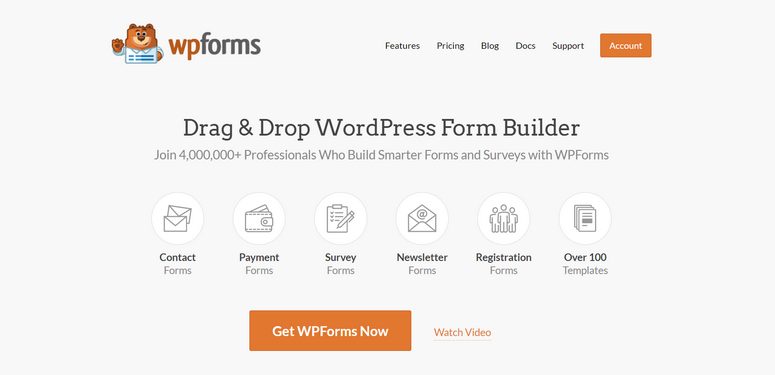
WPForms, WordPress için en iyi form oluşturucudur. Sitenizin rezervasyon, kayıt, geri arama, fiyat teklifi ve daha fazlasını alması için ihtiyacınız olan herhangi bir formu oluşturabilirsiniz. Ürünleri, biletleri ve çevrimiçi oturumları satmak için hazır şablonlar vardır.
Ayrıca, WPForms, PayPal ve Stripe gibi çevrimiçi ödeme seçenekleri eklemeyi inanılmaz derecede kolaylaştırır. Ayrıca, ödemeleri onaylamak ve biletleri anında teslim etmek için otomatik e-posta bildirimleri ayarlayabilirsiniz.
Hatta bir etkinlik kayıt formu oluşturmanıza olanak tanır, böylece kullanıcıların çevrimiçi etkinlikleriniz için kolaylıkla kaydolmasına ve ödeme yapmasına izin verebilirsiniz.
WPForms, sitenizde ödeme kabul etmenin kolay ve basit bir yolunu sunar. Piyasada bulunan en iyi WordPress ödeme eklentilerinden biridir.
Buna ek olarak, burada yararlı bulacağınız bazı önemli noktalar var.
- Sitenizin herhangi bir yerine yerleştirmek kolay
- Duyarlı mobil uyumlu tasarımlar
- Kolay giriş yönetimi
- Dahili spam koruması
- Bir müşterinin yanıtına göre alanları dinamik olarak değiştirmek için akıllı koşullu mantık
- ConstantContact ve Mailchimp gibi popüler hizmetlerle e-posta entegrasyonu
Herhangi bir etkinlik için çevrimiçi bilet oluşturmak ve satmak için WPForms kullanmanın ne kadar kolay olduğunu size göstereceğiz.
WordPress'te Etkinlik Biletleri Nasıl Satılır?
Aşağıda, web sitenizde başarılı bir şekilde etkinlik biletleri satmanın 6 basit adımını bulacaksınız.
Adım 1: WPForms'u Kurun ve Etkinleştirin
Bu öğreticiyi takip etmek için bir WPForms hesabına kaydolmanız gerekir. Ücretsiz olarak temel web sitesi formları oluşturmanıza izin veren WPForms'un hafif bir sürümü vardır. Ödeme entegrasyonlarını kullanmak istiyorsanız, Pro veya daha yüksek bir plana kaydolmanız gerekir.
%100 risksiz para iade garantisi vardır, böylece taahhütte bulunmadan önce form oluşturucuyu deneyebilirsiniz.
Bir WPForms hesabı oluşturduğunuzda, hesabınızda bir lisans anahtarı ve indirilebilir bir eklenti dosyası göreceksiniz.
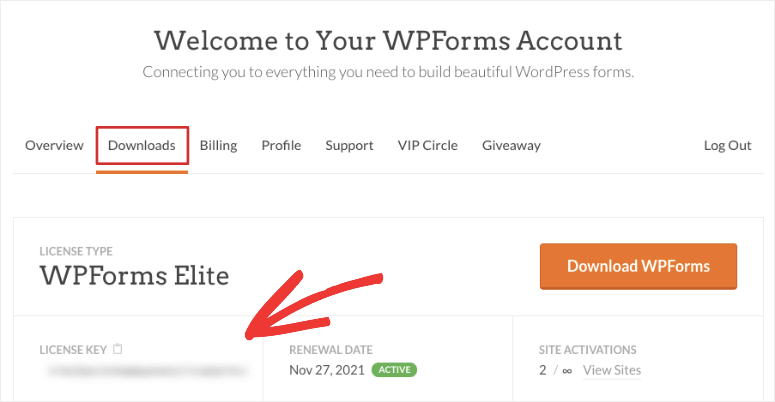
İlk olarak, bu eklentiyi WordPress sitenize yüklemeniz gerekecek. Bunu daha önce hiç yapmadın mı? Bir WordPress eklentisinin nasıl kurulacağına ilişkin kılavuzumuzu takip edin.
Ardından, WordPress menünüzde WPForms görünecektir. Lisansınızı etkinleştirmek için WPForms » Ayarlar sayfasını açın.
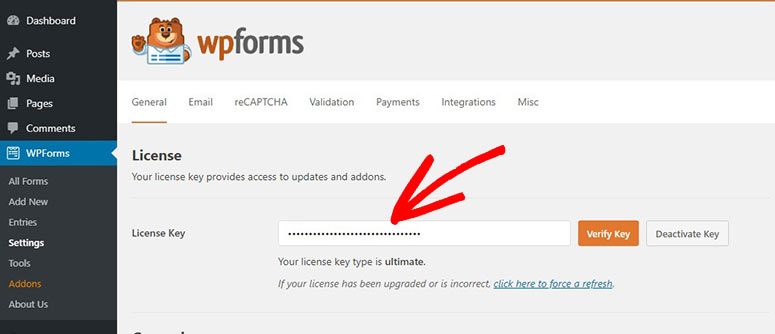
Lisans anahtarınızı buraya girin ve 'Anahtarı Doğrula' düğmesine basın. Artık etkinlik bilet formunu oluşturmaya başlayabilirsiniz.
2. Adım: Bir Sipariş Formu Oluşturun
Bilet satmak için WPForms'tan önceden hazırlanmış sipariş formu şablonunu kullanabilirsiniz. İhtiyacınız olan alanlarla önceden doldurulmuş olarak gelir.
WPForms »Yeni Ekle sayfasına gidin. Burada siteniz için herhangi bir form oluşturmak için kullanabileceğiniz şablonların bir listesini göreceksiniz.
İlk olarak, formunuz için en üstte bir ad ekleyebilir ve ardından Faturalama/Sipariş Formu şablonunu aratıp seçebilirsiniz.
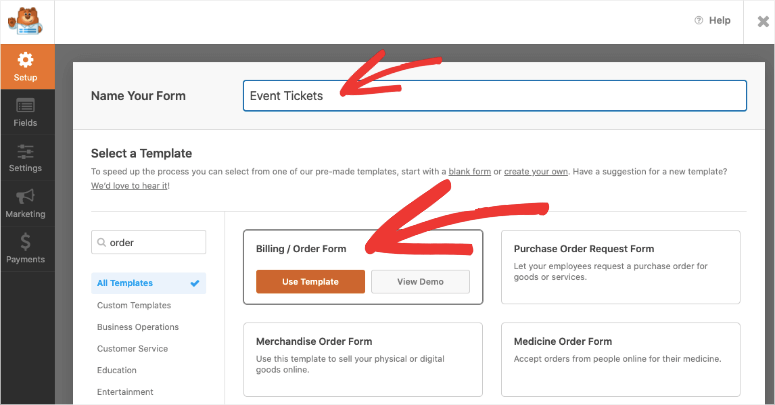
Bu, form oluşturucuyu açacaktır, burada formunuzun bir önizlemesini sağda ve sol tarafta bir ayarlar menüsü göreceksiniz.
3. Adım: Sipariş Formunu Özelleştirin
Sipariş formu şablonu, hemen hemen her şeyi çevrimiçi satma ihtiyaçlarınıza uyacak şekilde tasarlanmıştır. Bu, çok fazla değişiklik yapmanız gerekmeyeceği anlamına gelir. Bunu söyledikten sonra, WPForms, formunuzun her öğesini özelleştirmenize olanak tanır. Alan etiketlerini değiştirebilir, daha fazla alan ekleyebilir ve ihtiyacınız olmayanları silebilirsiniz.
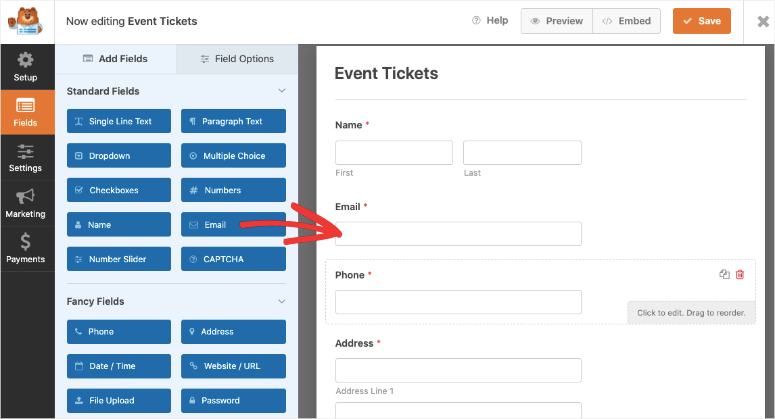
Daha fazla form alanı eklemeniz gerekiyorsa, bunu seçin ve sol menüden istediğiniz alanı form önizlemenize sürükleyip bırakın.
Bir alanı özelleştirmek için seçin ve sol tarafta düzenleme seçeneklerini göreceksiniz. Burada özelleştirmeniz gereken ana alan 'Mevcut Öğeler' alanıdır. Alanı seçtiğinizde, aşağıdakilere yönelik seçenekler sunulur:
- Alan etiketini değiştir
- Öğelerin etiketini değiştirin
- Öğe ekle veya sil
- Fiyatlandırma ekle
- Fiyatlandırmayı her bir öğe için formda göster
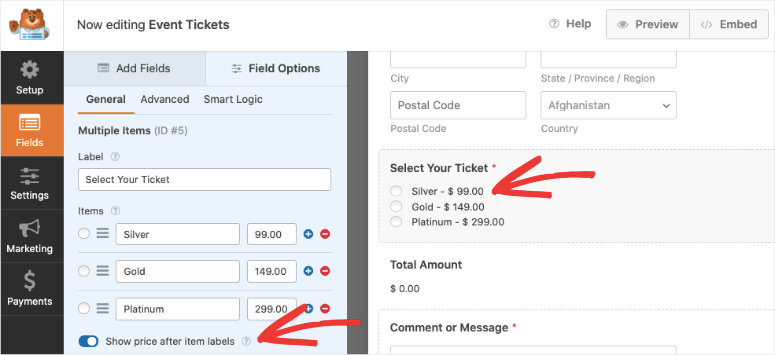
Formunuzu görsel olarak daha çekici hale getirmek için resimler bile ekleyebilirsiniz. Tek yapmanız gereken 'Resim Seçeneklerini Kullan' seçeneğini etkinleştirmek ve ardından ürün resimlerinizi yüklemek.
WPForms, görüntünün formda iyi görünmesi için görüntülerinizin 250x250 piksel veya daha küçük olacak şekilde yeniden boyutlandırılmasını önerir.
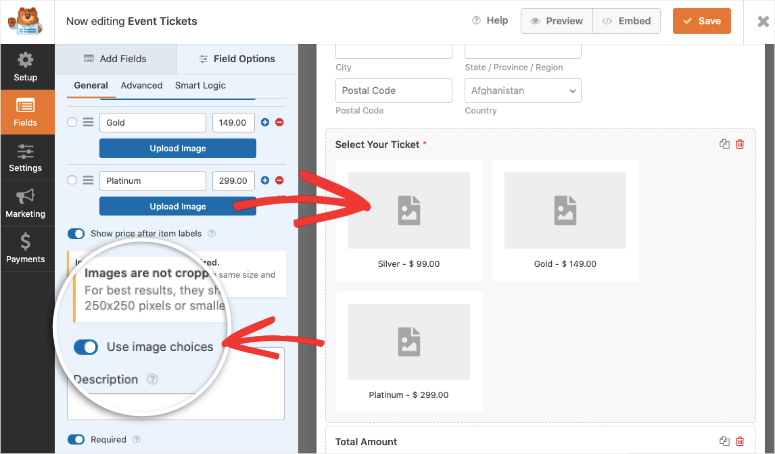
Ürünlerinizin düzenini değiştirmek isterseniz, bu alan için Gelişmiş sekmesini açın, sütun ve satır içi seçenekleri bulacaksınız.
Şimdi, kullanıcılara istedikleri bilet sayısını seçme seçeneği vermek istiyorsanız, bunun için bir açılır öğeler alanı kullanmanızı öneririz. Soldaki form alanı seçeneklerinden, 'Ödeme Alanları' altında, Açılır Öğeler alanını sürükleyip bırakın.
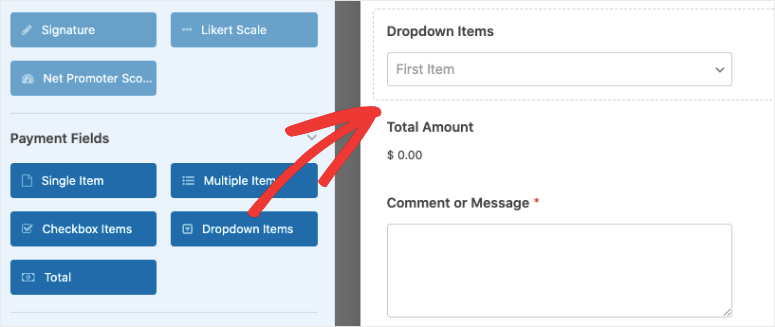
Alanı seçtiğinizde, etiketi 'kaç bilete ihtiyacınız var?' olarak değiştirebilirsiniz. Veya benzeri. Ardından bilet sayısını ve bunların fiyatını ekleyin.
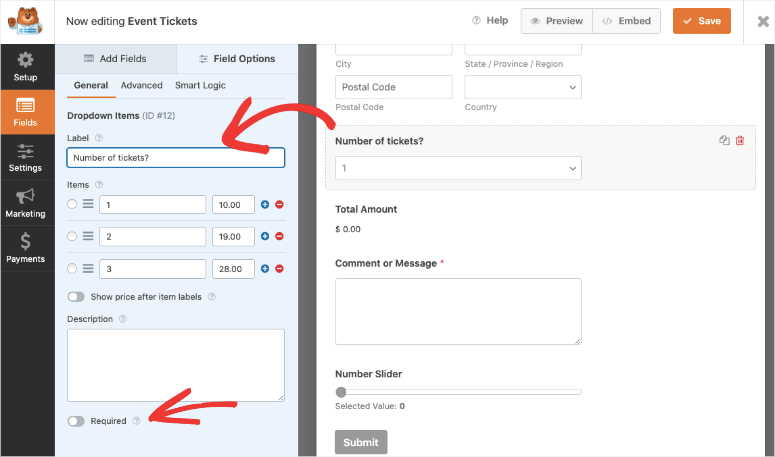
Sipariş kalemleri alanını 'zorunlu' hale getirmenizi öneririz. Bunu, sol alt köşedeki 'Gerekli' seçeneğini etkinleştirerek yapabilirsiniz.
Bu, müşterilerin formu göndermelerine izin verilmeden önce biletlerini seçmelerini sağlayacaktır.
Ve bununla birlikte etkinlik bilet formunuz hazır. En üstteki Kaydet düğmesini kullanarak ilerlemenizi kaydedebilirsiniz.
Artık çevrimiçi ödemeleri toplamak için ödeme ağ geçidini ayarlayabilirsiniz.
3. Adım: Bir Ödeme Ağ Geçidine Bağlanın
WPForms, yalnızca birkaç tıklamayla etkinleştirilmesi kolay yerleşik bir ödeme entegrasyonlarına sahiptir. Soldaki Ödemeler sekmesinden PayPal Standard, Stripe veya Authorize.Net'i etkinleştirme seçeneklerini göreceksiniz.
Size PayPal'ı nasıl etkinleştireceğinizi göstereceğiz, ancak diğer ödeme seçenekleri için adımlar hemen hemen aynı kalacaktır.

PayPal'ı seçtiğinizde, PayPal eklentisini yüklemek ve etkinleştirmek için bir açılır pencere görünecektir. 'Evet, etkinleştir' düğmesine tıklayın ve WPForms eklentiyi sizin için kuracaktır.
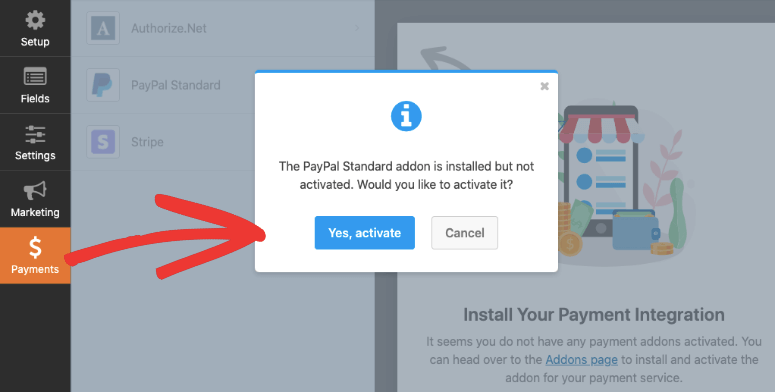
Ardından WPForms sizden sayfayı yenilemenizi isteyecek ve PayPal seçeneğinin etkinleştirildiğini göreceksiniz. Artık PayPal'ı seçebilir ve PayPal e-posta adresi, modu ve ödeme türü gibi ayrıntıları girebilirsiniz.
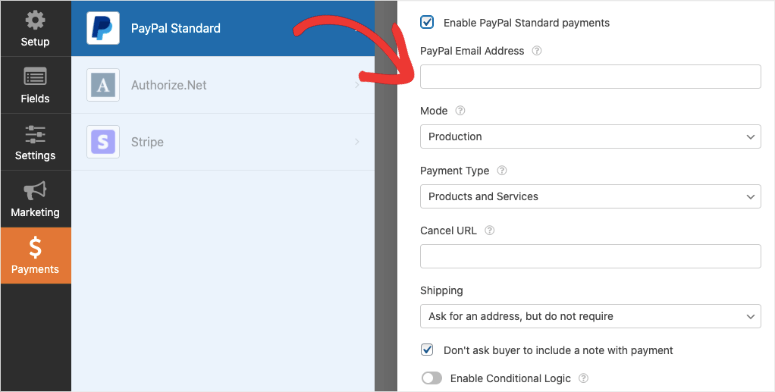
WPForms ayrıca, nakliye ve ödeme notları gibi ayarları yapılandırabilmeniz için ek ayarlara sahiptir.
Müşterilere kredi kartı ile ödeme seçeneği sunmak istiyorsanız Stripe ödeme seçeneğini buradan etkinleştirebilirsiniz.
İşiniz bittiğinde, ödeme ayarlarınızı saklamak için en üstteki Kaydet düğmesine basın. Artık etkinlik biletlerinizi kolayca satmak için başarıyla form oluşturdunuz. Ardından, müşterilere satın almalarını yapar yapmaz teslim edilecek otomatik e-postalar ayarlayabilirsiniz.
4. Adım: Otomatik Bildirimleri Ayarlayın
Müşteriniz satın alma işlemini yaptıktan sonra biletleri anında onlara teslim etmek isteyeceksiniz. WPForms kullanarak bunu iki şekilde yapabilirsiniz:
- Otomatik bir e-postayı tetikleyin
- Bilet ayrıntılarıyla birlikte ekranda bir onay mesajı görüntüleyin
1. Otomatik bir e-postayı tetikleyin
Ayarlar » Bildirimler sekmesi altında e-posta bildirimleri ayarlayabilirsiniz. WPForms zaten varsayılan bir yönetici bildirimine sahiptir. Bu, sipariş verilir verilmez WordPress yönetici e-posta adresinize bir e-posta gönderir.
Varsayılan bildirimi olduğu gibi bırakmanızı öneririz. İsterseniz WordPress yönetici e-postasını ve diğer ayrıntıları değiştirebilir ve bildirimi kaydedebilirsiniz.
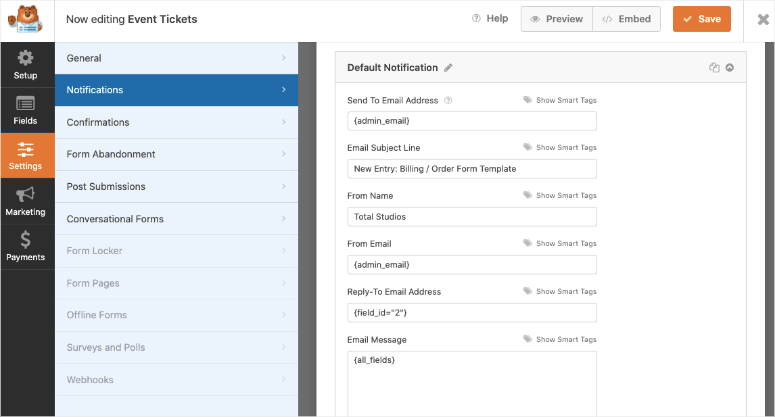
Bilet teslim e-postasını ayarlamak için 'Yeni Bildirim Ekle' düğmesini kullanarak yeni bir bildirim oluşturun. Bir bildirim adı eklemeniz için bir açılır pencere görünecektir.
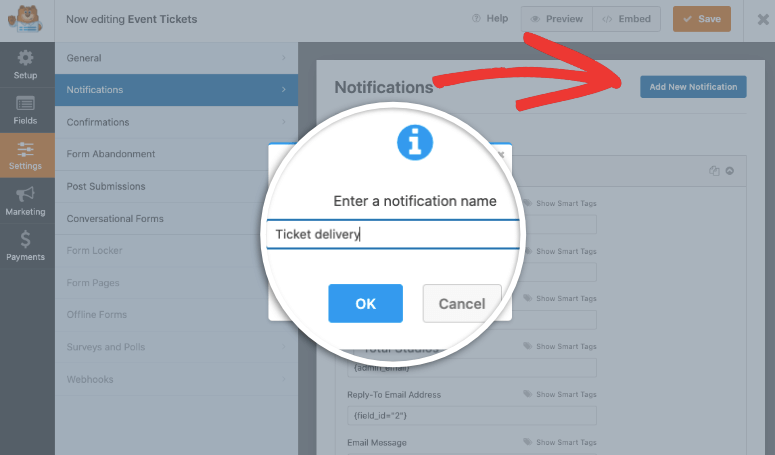
Bunu yaptığınızda, bildirimi özelleştirebilirsiniz. İlk olarak, bilet formundan müşterilerin e-posta adresini otomatik olarak algılamak için e-posta alanını yapılandırmanız gerekir.
'E-posta Adresine Gönder' alanında, Akıllı Etiketleri Göster düğmesini tıklayın ve E-posta seçeneğini seçin.
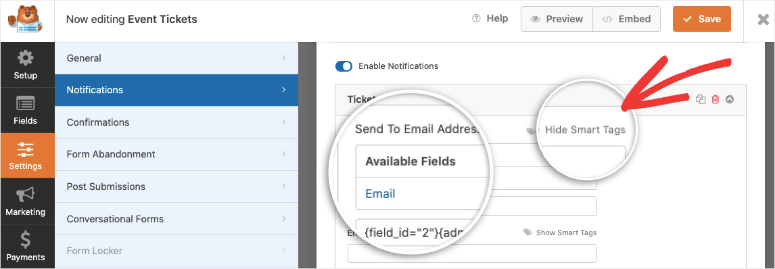
Bu kadar basit. Artık konu satırını ve isimden göre özelleştirebilirsiniz.
Ardından, E-posta Mesajı alanına kişiselleştirilmiş bir mesaj ekleyebilir ve bilet indirme bağlantısını ekleyebilirsiniz.
Forma girdikleri ayrıntıları eklemek isterseniz, {all_fields} akıllı etiketini kullanın. Etiket, e-postanın gövdesindeki form ayrıntılarını otomatik olarak dolduracaktır.
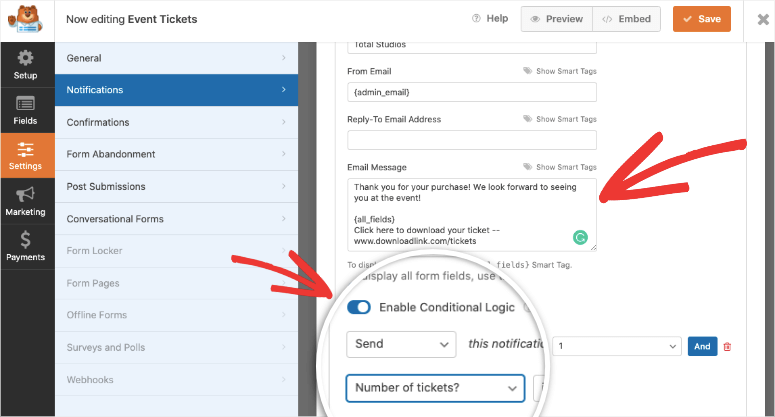
WPForms ayrıca müşterinin seçtiğine bağlı olarak farklı bilet bağlantıları sunmanıza yardımcı olur. Bunu yapmak için önce koşullu mantığı etkinleştir seçeneğini açın. Ardından form alanını ve öğeyi seçebilirsiniz.
E-posta bildirimi yalnızca bu koşullar yerine getirildiğinde teslim edilecektir.
Bunun gibi, biletlerinizi teslim etmek için istediğiniz kadar otomatik bildirim oluşturabilirsiniz.
Bununla ilgili daha fazla ayrıntı için Doğru Form Bildirimlerini Ayarlama kılavuzumuzu kullanın.
Adım 5: E-posta Hesabınızı Eşitleyin
WPForms, formunuzu e-posta servis sağlayıcınızla senkronize etmenize olanak tanır. Bu şekilde müşterinizin e-posta adresleri ve diğer detayları otomatik olarak e-posta hesabınızda saklanacaktır.
Ardından, etkinlik promosyonları, tarihleri, iptalleri ve daha fazlası hakkında onları güncellemek için onlara pazarlama e-postaları gönderebilirsiniz.
Pazarlama e-postaları göndermeden önce onların onayını almanız gerektiğini unutmayın. Bülteninizi veya güncellemelerinizi almayı seçmelerini istemek için forma bir onay kutusu eklemenizi öneririz.
Formu e-posta pazarlama hesabınızla entegre etmek için Pazarlama sekmesini açın ve e-posta sağlayıcınızı seçin. WPForms, tıpkı PayPal'da yaptığınız gibi e-posta pazarlama eklentisini kurmanızı ve etkinleştirmenizi ister.
Ardından, e-posta hesabınızı bağlamak için ekrandaki talimatları takip edebilirsiniz.
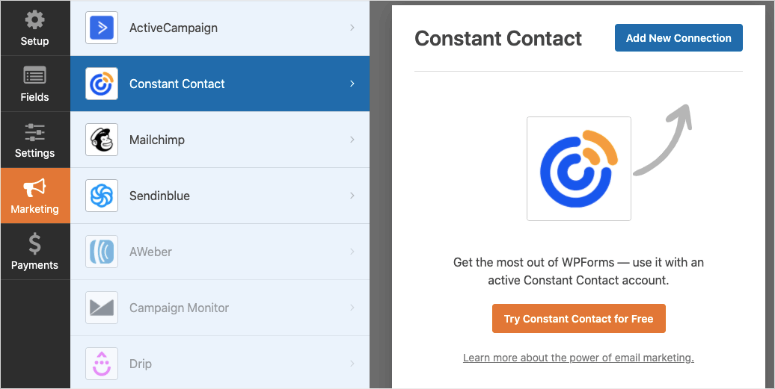
Bağlandıktan sonra, listenizin düzenli kalması için müşteri adaylarınızı sizden sipariş ettikleri şeye göre bölümlere ayırabilirsiniz.
Hatta müşterilerinizi markanıza bağlı kalmalarını sağlamak için otomatik damla kampanyalarına ekleyebilirsiniz.
Artık sipariş formunu WordPress sitenizde yayınlamaya hazırsınız.
Adım 5: Etkinlik Formunu Sitenize Ekleyin
WPForms, etkinlik bilet formunu web sitenizdeki gönderiler, sayfalar ve hatta kenar çubuğunuz gibi herhangi bir yere eklemenize olanak tanır.
WordPress blok düzenleyicisinin içinde WPForms bloğunu arayabilirsiniz. Gönderinize veya sayfanıza ekleyin ve oluşturduğunuz formu seçmek için bir açılır menü göreceksiniz.
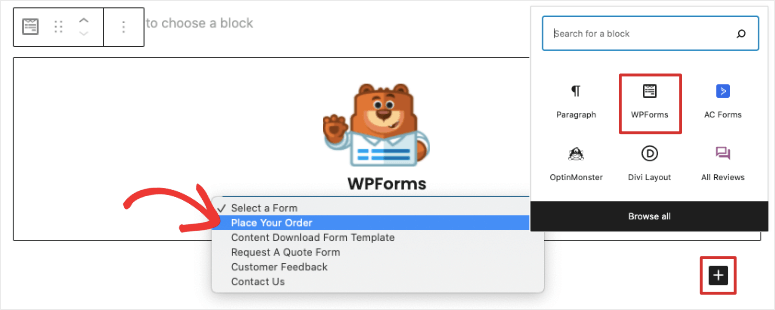
WPForms, klasik düzenleyiciyi de destekler! Bir gönderiyi veya sayfayı düzenlerken Form Ekle düğmesini kullanabilir ve formu seçebilirsiniz.
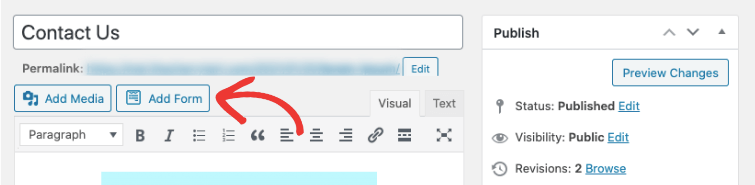
Bundan sonra yapmanız gereken tek şey, gönderinizi veya sayfanızı önizlemek ve yayınlamaktır. Ardından, ürün formunun web sitenizde göründüğünü göreceksiniz.
Formu alt bilgi veya kenar çubuğu gibi widget'a hazır bir alana eklemek için Görünüm » Widget'lar sayfasına gidin.
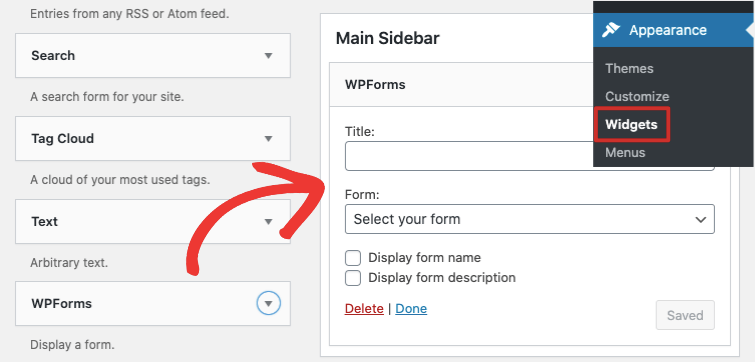
WPForms bloğunu kenar çubuğunuza sürükleyip bırakın ve açılır menüden formunuzu seçin.
Menünüzü kaydettikten sonra, insanlara sitenizde gezinirken biletinizi satın almaları için kolay bir yol sağlayan etkinlik bilet formu kenar çubuğunuzda görünecek.
Artık formunuz sitenizde yayında olduğuna göre, satışları ve geliri artırmak için etkinliğinizin tanıtımını yapabilirsiniz. İşte bunu yapmanıza yardımcı olacak özel WordPress araçlarımız:
- SeedProd – Etkinlikleriniz için çarpıcı açılış sayfaları oluşturun. Oluşturucu, WPForms ile oluşturduğunuz herhangi bir formu tek bir tıklamayla yerleştirmenize olanak tanıyan yerleşik bir 'İletişim Formu' widget'ına sahiptir. Dakikalar içinde bir satış sayfasının nasıl oluşturulacağına ilişkin kılavuzumuzu takip edin.
- OptinMonster – Pop-up'lar, slaytlar, kayan çubuklar ve daha fazlası gibi hedeflenen dönüşüm kampanyalarını görüntüleyin. Bilet formunuzu tıklamada, çıkışta, kaydırma derinliğinde ve daha fazlasında görünen açılır pencerelerin içine gömebilirsiniz.
- TrustPulse – Yeni ziyaretçilerde güven ve güven oluşturmak için sitenizde son satışlar ve kayıtlar gibi kullanıcı etkinliğini sergileyin.
Bugün sizin için sahip olduğumuz tek şey bu. Bu öğreticiyi yararlı bulduğunuzu umuyoruz ve öyleyse, şu kaynaklarla ilgileneceksiniz:
- Eksiksiz WordPress Güvenlik Kılavuzu (Başlangıç Dostu)
- Üstel Büyüme İçin Güçlü Müşteri Edinme Araçları
- WordPress için En İyi Pazarlama Otomasyonu Araçları
Sitenizi bilgisayar korsanlarından korumanız gerekeceğinden bir güvenlik kılavuzu ekledik. Bu, müşterilerin ödeme bilgilerini ve kişisel verilerini işlerken son derece önemlidir.
Diğer kılavuzlar, iş akışlarını yumuşatmanıza ve kârı en üst düzeye çıkarmanıza yardımcı olacaktır.
